
Uma das coisas que mais gostamos para os usuários de Linux, é seu amplo catálogo de software livre, onde podemos encontrar maravilhas como Kazam.
Kazam é um poderoso gravador de sessão de desktop em sistemas operacionais ou ambientes Linux, no qual vale a pena destacar sua tremenda funcionalidade em um interface simples e clara.
Como você pode ver na imagem do cabeçalho, a interface não pode ser mais limpo, claro e conciso, já que na tela principal do aplicativo poderemos controlar todos os aspectos e configurações do programa.
Uma das coisas que mais gosto neste aplicativo gratuito para Linux, é a possibilidade de selecionar o formato de saída de nossa gravação em formato mp4, que outros programas semelhantes não nos permitem, em particular, a maioria dos programas deste estilo apenas nos oferecem a possibilidade de guardar a captura em formato ogg.
Outra coisa a destacar comparando-o com programas do estilo, é o seu início com um contagem regressiva atraente, que podemos definir nas configurações do aplicativo.
Como instalar o Kazam no Ubuntu
A instalação de Kazam en Ubuntu É muito simples, uma vez que estando incluído nos pacotes ou repositórios da distribuição, podemos pesquisá-lo a partir do Ubuntu Software Center ou instale-o diretamente do terminal sem ter que adicionar repositórios.
Para instalá-lo a partir do terminal, basta abrir um novo terminal e digitar a seguinte linha:

- sudo apt-get install kazam
Agora só temos que abrir o Dash do nosso sistema e tipo Kazam, ou procure em menu / imagem e som.
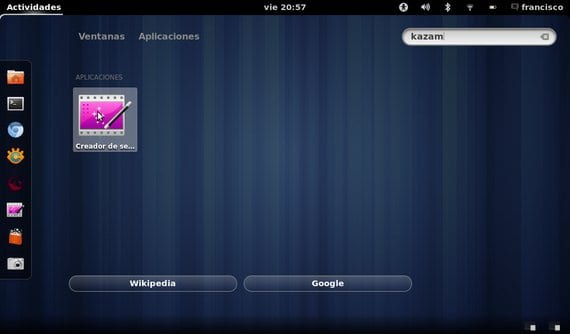
Mais informação - Gimp Resynthesizer, remove qualquer parte de uma imagem
Também grava áudio ou é vídeo sol ?????
Alguém conhece outras opções além de Kazam
Eu preciso de um baixo de áudio e vídeo.
O Kazam oferece a opção de gravar diretamente do seu microfone ou o que você está ouvindo no seu PC
Não sei, mas quando gravo com o Kazam, além do fato de meu computador ficar lento, quando vou ver o que gravei, parece ruim. Não sei se algo terá que ser configurado.
Se você tiver o Gnome Shell, apenas pressionando Ctrl + Alt + Shift + R a gravação da área de trabalho começa e para interrompê-la pressione Ctrl + Alt + Shift + R novamente o arquivo é salvo na pasta Vídeos
Boa tarde… Use o Kazam para gravar a tela do meu desktop. Tenho dois arquivos, um .movie e outro .movie.mux, que o kazam não completa. O que devo fazer para convertê-los para mp4? Alguém sabe de alguma coisa?
Mudei o nome do .movie para .mp4 e pode ser visto no VLC perfeitamente.